Почему я не могу зарегистрировать серийный номер и вижу ошибку 401?
Вероятно, вы решили продлить лицензию на Dr.Web Security Space (или Антивирус Dr.Web) и приобрели соответствующий коробочный продукт Dr.Web, в комплект которого входят два серийных номера (или две электронные лицензии на 1 ПК каждая). В ходе регистрации первого серийного номера из коробки вы указали серийный номер от вашей старой лицензии. В результате вы получили новую лицензию, к сроку действия которой было добавлено 150 дней в качестве бонуса за продление. Скорее всего, вы попытались зарегистрировать второй серийный номер из коробки, также указав серийный номер от вашей старой лицензии. Поскольку бонус 150 дней вам уже был начислен при регистрации первого серийного номера, в ходе регистрации второго серийного номера возникает ошибка 401. Регистрируйте второй серийный номер как новую лицензию без бонуса за продление.
Почему при регистрации демолицензии я вижу ошибку 107?
Почему при регистрации демолицензии на 3 месяца я вижу ошибку 105?
Такой код ошибки возникает, если пользователь получил демо на один компьютер, а затем попытался перенести ключевой файл Dr.Web на другой. Это является нарушением условий использования демо.
- Если другому вашему компьютеру нужна защита Dr.Web, запросите демо с нужного компьютера.
- Если на таком компьютере вы уже использовали право на одно демо в течение одного года, - чтобы ваш компьютер не оставался без защиты Dr.Web, рекомендуем приобрести лицензию Dr.Web .
При регистрации через программу возник код ошибки. Что делать?
Зарегистрируйте серийный номер через сайт . Чтобы добавить ключ к программе, следуйте инструкции, полученной вами на регистрационный e-mail.
ВАЖНО! Всегда регистрируйте серийный номер Dr.Web только на принадлежащий вам лично (доступный вам) адрес электронной почты. На этот адрес мы высылаем ключевой файл и инструкцию по его использованию, сервисные сообщения о состоянии вашей лицензии; этот адрес понадобится вам для обращений в службу технической поддержки, получения скидки на продления и для пользования многими другими сервисами сайта.
Вопросы о серийном номере и регистрационном e-mail
Почему я не вижу полностью свой серийный номер (например, в личном кабинете Мой Dr.Web)?
Это сделано с целью защиты прав законных владельцев лицензии. Иногда случается, что лицензию у пользователя могут похитить - например, во время ремонта компьютера в сервисном центре. Некоторые пользователи публикуют свои серийные номера в интернете или предоставляют их своим знакомым, нарушая тем самым условия лицензионного соглашения. А значит за скидкой на продление может прийти вовсе не владелец лицензии, а кто угодно. Чтобы защитить права законного владельца лицензии, часть серийного номера в сервисах Dr.Web скрыта. Полностью серийный номер виден владельцу лицензии:
- в письме о покупке интернет-магазина
- на бланке лицензионного сертификата.
Никому не показывайте эти документы, если не хотите лишиться привилегий для законных владельцев лицензий.
Как заменить истекший (истекающий) серийный номер Dr.Web на новый при продлении или расширении лицензии?
Перед выполнением дальнейших действий подключите компьютер к Интернету.
С помощью левой или правой клавиши мыши щелкните по пиктограмме мини-агента (паук), которая находится в правом нижнем углу экрана.
В открывшемся меню мини-агента щелкните по кнопке с изображением замка.

В зависимости от настроек вашей Windows может появиться запрос на повышение прав пользователя. В этом случае необходимо ответить утвердительно, нажав на кнопку «Да».

Изображение на кнопке закрытого замка сменится изображением открытого замка. Нажмите на кнопку «Лицензия» («Зарегистрировать лицензию»).


Откроется окно Менеджера лицензий. Нажмите на кнопку «Получить новую лицензию».

Откроется окно Мастера регистрации. Нажмите на кнопку «Активировать лицензию».

Введите серийный номер и нажмите на кнопку «Далее».

Заполните регистрационную форму и нажмите на кнопку «Далее».

Серийный номер будет зарегистрирован. Нажмите на кнопку «Готово».

При необходимости удалите предыдущую лицензию. Для этого в окне Менеджера лицензий, используя выпадающий список «Текущая лицензия», выберите предыдущую лицензию.

Нажмите на кнопку с изображением корзины.

Подтвердите свое намерение удалить лицензию. Для этого нажмите на кнопку «ОК».

Предыдущая лицензия будет удалена. При необходимости удалите другие старые лицензии аналогичным способом.

В результате останется только одна (актуальная) лицензия. Обратите внимание на то, что удалить единственную лицензию нельзя. Закройте окно программы.
Где можно самостоятельно проверить, активен ли серийный номер Dr.Web (зарегистрирован или нет)?
Это можно проверить в Менеджере лицензий (введите только серийный номер, а поле с e-mail-адресом не заполняйте).
Если лицензия активирована, в Менеджере лицензий вы сможете получить полную информацию о ней (состав программных продуктов и защитных компонентов для каждого продукта, сроки действия, входят ли в лицензию услуги технической поддержки, другую полезную информацию).
Как мне зарегистрировать два серийных номера из коробки Dr.Web (на 1 ПК на 2 года каждый) и получить бонус 150 дней?

В результате срок действия лицензии составит 2 года и 150 дней. Для случая, если на этапе 6 вы вводили серийный номер от вашей старой лицензии, срок действия новой лицензии составит 2 года и 300 дней + остаточный срок действия вашей старой лицензии.
Как узнать серийный номер?
Загрузите этот файл и сохраните его в какой-нибудь папке. Дважды щелкните по файлу левой клавишей мыши. В папке, где находится файл YSN.cmd, будет создан текстовый файл YourSerialNumber.txt, который автоматически открывается в текстовом редакторе, установленном по умолчанию. Все ваши серийные номера будут записаны в этот файл, после «SN=».
Как зарегистрировать серийный номер, если компьютер не подключен к Интернету?
Для регистрации серийного номера и получения лицензионного ключевого файла нужен доступ в Интернет. Сделать это можно не только с того компьютера, на котором установлен Dr.Web, но и с любого другого компьютера, подключенного к сети.
Зайдите на страницу регистрации http://products.dataprotection.com.ua/register . Укажите ваш серийный номер. Если вы регистрируете продление лицензии, то укажите серийный номер вашей предыдущей лицензии. Укажите ваши персональные данные. После регистрации вам будет предоставлен для загрузки с нашего сайта архив drweb32.zip с вашим ключевым файлом drweb32.key . Скачайте этот архив, извлеките из него файл drweb32.key и перенесите его на свой компьютер.
Иногда лицензия Dr.Web может распространятся не в виде готовых ключевых файлов, а в виде серийного номера. Данный серийный номер нужно обменять на ключевой файл. Как это сделать, узнаете с этой статьи.
В представленном примере у нас имеется серийный номер лицензии на антивирус Dr.Web, который представлен в виде 16-значного буквенно-цифрового набора символов, разделённых в группах по четыре символа через тире.
С этого серийного номера мы будем получать ключевой файл. На панели задач в системном трее, возле часов найдите значок Доктор Веб.

Кликните по значку drweb правой кнопкой мыши и в появившемся меню выберите «Инструменты» далее «Менеджер лицензий» и кликните его левой кнопкой мыши.

Если у вас операционная система Windows Vist, 7, 8 – для доступа к менеджеру лицензий, вам сначала нужно войти в административный режим Dr.Web. Для перехода в «Административный режим» в контекстном меню программы выбираете пункт «Административный режим» . После чего операционная система выдаст запрос о разрешении внесения изменений программе Dr.Web. Отвечаете утвердительно, после этого можете нажимать на «Менеджер лицензий» .

Появилось окно «Менеджер лицензий» . В окне видим информацию об установленных ключах (владелец, дата окончания лицензии и т.д.).

Для того чтобы установить ключ антивируса DrWeb его необходимо получить, используя ранее полученный серийный номер. Для этого выбираем в списке "Получить новую лицензию" , пункт "через сеть Интернет..." .

В этом окне отображается информация о вашей текущей лицензии. Нажимаете «Далее» .

Ставите переключатель в положение «Лицензионный ключевой файл. Введите серийный номер» и вводите серийный номер, который у нас имеется. Затем нажимаете «Далее» .

Здесь вы видите, как происходит получение журнального ключа, через сервер антивируса.
Dr WEB - известный антивирус, появившийся еще до того, как все стали пользоваться Windows. Уже тогда существовали вирусы, и Dr WEB был одним из немногих антивирусов, стоявших на страже пользователя. С тех пор операционная система сильно эволюционировала, появились новые вирусы и антивирусы. Но Dr WEB по-прежнему популярен и востребован пользователями.
Зарегистрировать лицензию Dr WEB можно несколькими способами. Можно купить лицензионный набор в магазине по продаже программного обеспечения. Можно на официальном сайте купить электронную лицензию. Я же расскажу вам, как скачать, как установить, как зарегистрировать Dr WEB бесплатно на ограниченный период времени, так называемую «пробную версию».
Рис. 1: Как зарегистрировать лицензию Dr WEB, шаг 1

Рис. 2: Как зарегистрировать лицензию Dr WEB, шаг 2
Система выдаст вам небольшую инструкцию по особенностям установки бесплатной версии программы. Я напомню о ней, когда мы доберемся до этого шага. Кликните на ссылку «Дальше», после этого файл установки начнёт скачиваться на ваш компьютер:

Рис. 3: Как зарегистрировать лицензию Dr WEB, шаг 3
После того, как файл скачался, вам необходимо кликнуть на него, чтобы активировать процесс установки. В зависимости от того, каким браузером вы пользуетесь, существует несколько мест, где нужно искать файл после скачивания. Если вы пользуетесь браузером Google Chrome или Internet Explorer, то скаченный файл будет отображаться внизу браузера в отдельной полосе. Если вы пользуетесь Mozilla FireFox или Opera, то в последних версиях браузера можно найти скаченный файл в верхнем правом углу браузера, под кнопкой с изображением стрелки, направленной вниз:

Рис. 4: Как зарегистрировать лицензию Dr WEB, шаг 4
После того, как вы кликните по скаченному файлу, откроется окно программы установки программы. Автоматически запуститься процесс подготовки к установке программы. В этот момент вам не нужно ничего делать, просто дождитесь, пока этот процесс завершится:

Рис. 5: Как зарегистрировать лицензию Dr WEB, шаг 5
После того, как подготовка будет завершена, откроется первое окно мастера установки программы. Это ознакомление с лицензионным соглашением. Здесь вам необходимо поставить галочку в чекбокс «Я принимаю условия Лицензионного соглашения» (безусловно, стоит их вначале прочесть, нажав на ссылочку «Лицензионного соглашения»). Затем нажмите на кнопку «Далее»:

Рис. 6: Как зарегистрировать лицензию Dr WEB, шаг 6
В этом шаге программа предложит вам установить вместе с программой Брандмауэр Dr WEB. Не смотря на то, что порой данный брандмауэр мешает комфортной работе, я всё-таки рекомендую его установить. Субъективно, но на мой взгляд от него больше пользы, чем неудобств. В конце концов, это вопрос безопасности вашего компьютера и информации, которая на нём находится.
Поставьте галочку в один единственный чекбокс, который увидите в этом окне, и нажмите кнопку «Далее»:

Рис. 7: Как зарегистрировать лицензию Dr WEB, шаг 7

Рис. 8: Как зарегистрировать лицензию Dr WEB, шаг 8
А вот и тот шаг, о котором я говорил в начале статьи - выбор метода получения ключа. Мы выбираем первый пункт:

Рис. 9: Как зарегистрировать лицензию Dr WEB, шаг 9
Следующий шаг - экран готовности к установке. Все готово, жмем «Установить»:

Рис. 10: Как зарегистрировать лицензию Dr WEB, шаг 10
Установка началась. В этом окне отображены все этапы установки. Процесс установки отображается виде процентов установки каждого отдельного этапа:

Рис. 11: Как зарегистрировать лицензию Dr WEB, шаг 11
После установки программы нужно перезагрузить компьютер. Это можно сделать не сразу. Но в этом случае, необходимо понимать, что программа запустится и будет корректно работать только после перезагрузки вашего компьютера.
В зависимости от того будете ли вы перезагружать компьютер сразу или позже, выберите кнопку и нажмите на неё:

Рис. 12: Как зарегистрировать лицензию Dr WEB, шаг 12
Итак, программа установлена, ей можно пользоваться. Но только ограниченное время. В начале статьи я писал, как зарегистрировать лицензию dr web так, чтобы снять ограничения по времени пользования. Но можно сделать еще кое-что. Для того, чтобы пользоваться услугами техподдержки, получить доступ к специальному сообществу, можно зарегистрироваться на самом сайте Dr WEB. Для этого возвращаемся на сайт антивируса и жмем на ссылку «Регистрация»:

Рис. 13: Как зарегистрировать лицензию Dr WEB, шаг 13
Откроется окно с формой для заполнения. Аккуратно все заполняем и жмем на кнопку «Зарегистрироваться»:

) - пожалуй, единственный вариант легально и бесплатно пользоваться Dr.Web Security Space
. Производитель таким образом предлагает попробовать Dr.Web в действии перед покупкой коммерческой лицензии.
К слову, вариант этот достаточно неудобен: после истечения срока демонстрационного периода (3 месяца) программу каждый раз необходимо переустанавливать*
.
*
- во многих случаях старую версию Dr.Web можно не удалять, способ отлично работает на 10 и 11 версиях). Однако, если у вас установлен, к примеру, Dr.Web Security Space 9.0.0.12100, такой дистрибутив вам ключ по серийнику не сгенерирует, коллеги неоднократно проверяли. Поэтому универсальный способ предполагает изначальное удаление Dr.Web, если он уже есть в системе. Удалять подчистую установленных компоненты Dr.Web лучше при помощи специальной утилиты от производителя .
Если позволяет время, можете сначала пройти всю процедуру, не удаляя свой Dr.Web. Если же ничего не получится - удалите программу при помощи Dr.Web Remover, после чего обязательно перезагрузитесь. После этого повторите описанные выше действия с той лишь разницей, что в п.5 все-таки нужно дождаться загрузки дистрибутива, который впоследствии и установить.
| Кратко о демонстрационном (ознакомительном) статусе:
Использование Dr.Web в течение демонстрационного (ознакомительного) периода регламентируется условиями лицензионного соглашения . Демонстрационные версии ПО Dr.Web отличаются от коммерческих сроком действия лицензии и отсутствием доступа к услугам технической поддержки. Никаких функциональных отличий в работе демонстрационных и коммерческих версий программ Dr.Web нет . Серийные номера к демонстрационным версиям Dr.Web выдаются один раз в год . Срок действия демолицензии начинается с момента запроса демо. Чтобы продолжить использование Dr.Web после истечения срока демонстрационного периода, получить профессиональную техническую поддержку и получить бесплатную защиту для мобильного устройства, необходимо приобрести коммерческую лицензию. |
Если вас заинтересовал такой вариант легального использования Dr.Web, на официальном сайте Dr.Web можно скачать демо.
Итак, порядок действий:
1. Переходим по адресу: http://download.drweb.ru/security_space/ , выбираем операционную систему**
;
2. Под зеленым блоком «Демо на 3 месяца с регистрацией» (справа внизу) жмем «Зарегистрироваться и скачать
»;
3. Вводим свой email***
, капчу и нажимаем «отправить
»;
4. Проверяем почту, переходим по ссылке в полученном письме и заполняем форму на сайте «Dr. Web» (галочку«
Подписаться на новостные дайджесты»
не трогаем, поскольку отказ от получения этих материалов повлечет за собой блокирование демолицензии);
5. Заполнив анкету, вводим капчу, жмем «Скачать Dr.Web
», переходим на страницу скачивания дистрибутива Dr.Web (сразу сверните её, окончания скачивания можно не дожидаться);
6. На указанный e-mail***
будет выслан серийный номер для активации на 3 месяца
.
** - Пользователям Windows XP сообщается, что для этой операционной системы демо не выдается, поскольку компания Microsoft отказалась от поддержки Windows XP в 2014 году. Попробуйте проделать все из-под более "свежей" информационной системы. Главное - получить номер лицензии.
*** - можно использовать одноразовый e-mail . В этом случае до получения ключа страницу закрывать не следует, открывая все ссылки из писем в новых оках или вкладках.
UPD от 05.07.2015:
UPD от 28.02.2015:
UPD от 20.02.2015:
| Просьба к неравнодушным: если размещенная здесь информация помогла Вам, поделитесь ссылкой на своих ресурсах, посещаемых форумах или поддержите репостом запись |
После первого запуска Dr.Web для Linux вам будет предложено пройти процедуру регистрации и получить лицензионный ключевой файл. Регистрация необходима для подтверждения того, что вы являетесь полноправным пользователем антивируса.
Dr.Web Dr.Web партнеров или через интернет-магазин . При отсутствии серийного номера вы можете получить только демонстрационный ключевой файл для ознакомления с работой программы. |
Получение ключевого файла:

Рис. 22. Главное окно Менеджера лицензий

Рис. 23. Окно выбора типа регистрации
Возможное действие |
Описание |
|---|---|
Получить лицензионный ключевой файл |
Для получения лицензионного ключевого файла требуется серийный номер продукта. Приобрести любой антивирусный продукт Dr.Web или лицензию на использование продукта Dr.Web с серийным номером вы можете у наших партнеров или через интернет-магазин . |
Получить демонстрационный ключевой файл |
Выберите этот вариант, если вы устанавливаете продукт с ознакомительными целями. В таком случае серийный номер не потребуется, но полученный демонстрационный ключ будет иметь ограниченный срок действия. |
Указать путь к действующему ключевому файлу |
Выберите этот вариант, если у вас уже есть действующий ключевой файл. |
Выберите необходимое действие и нажмите кнопку Далее .

Рис. 24. Окно получения ключевого файла
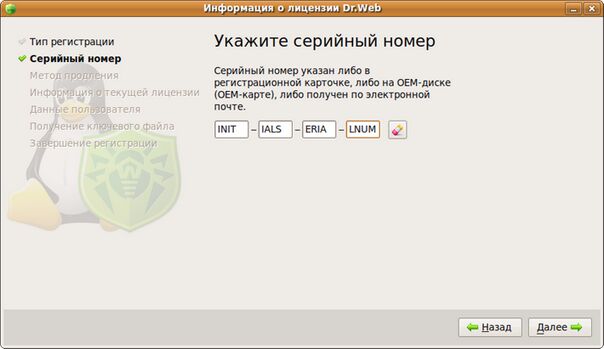
Рис. 25. Окно ввода серийного номера

Рис. 26. Окно ввода данных пользователя
Завершив ввод, нажмите кнопку Далее , чтобы перейти к процессу загрузки ключевого файла. Данная процедура, как правило, не требует вмешательства пользователя.

Рис. 27. Окончание процесса регистрации лицензии
Нажмине кнопку ОК , чтобы завершить регистрацию.
Если ключевой файл не был получен, проверьте сообщения об ошибках и повторите процедуру.
При работе Dr.Web для Linux ключевой файл должен всегда находиться в директории ~/.drweb .







